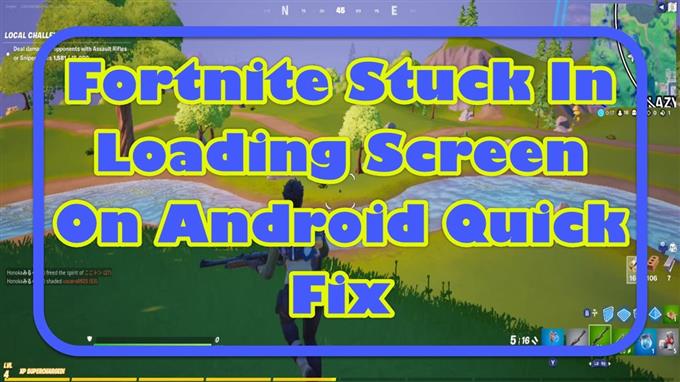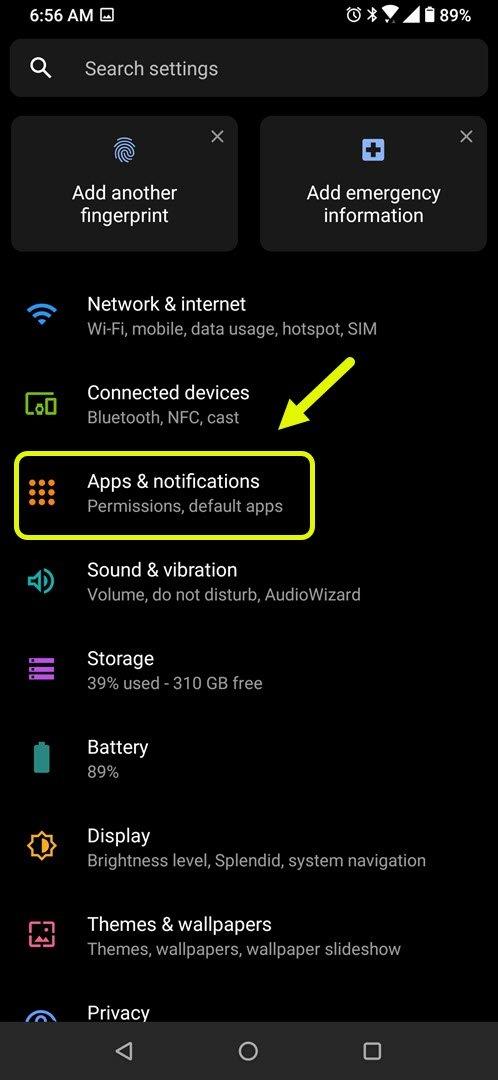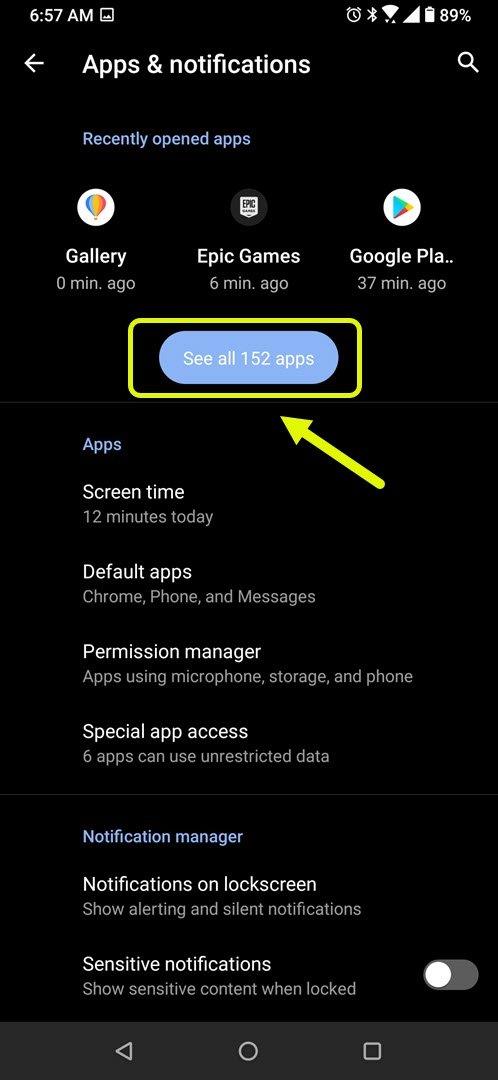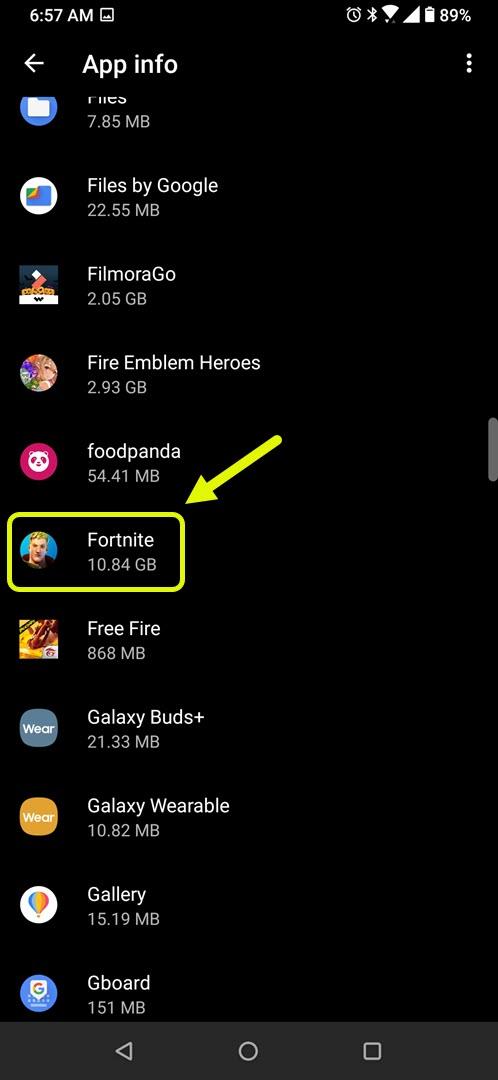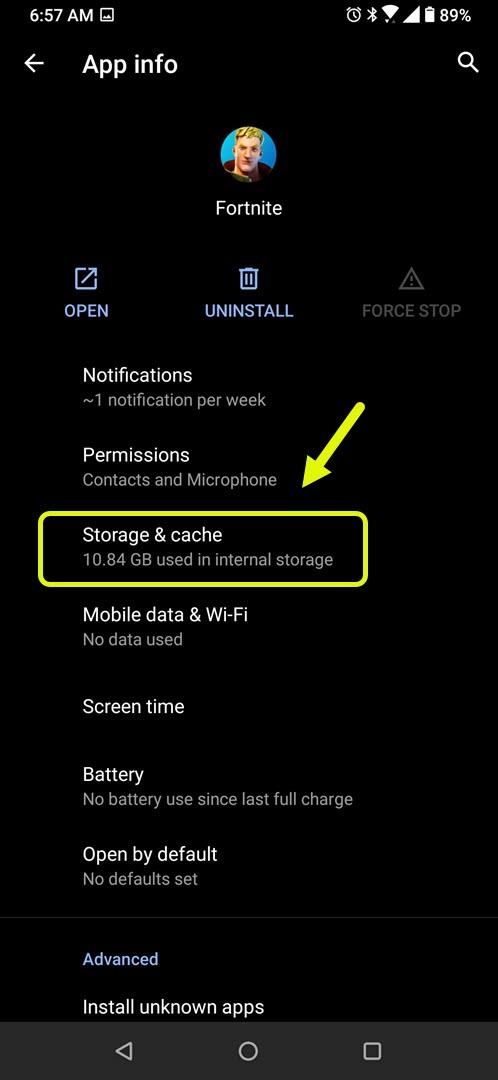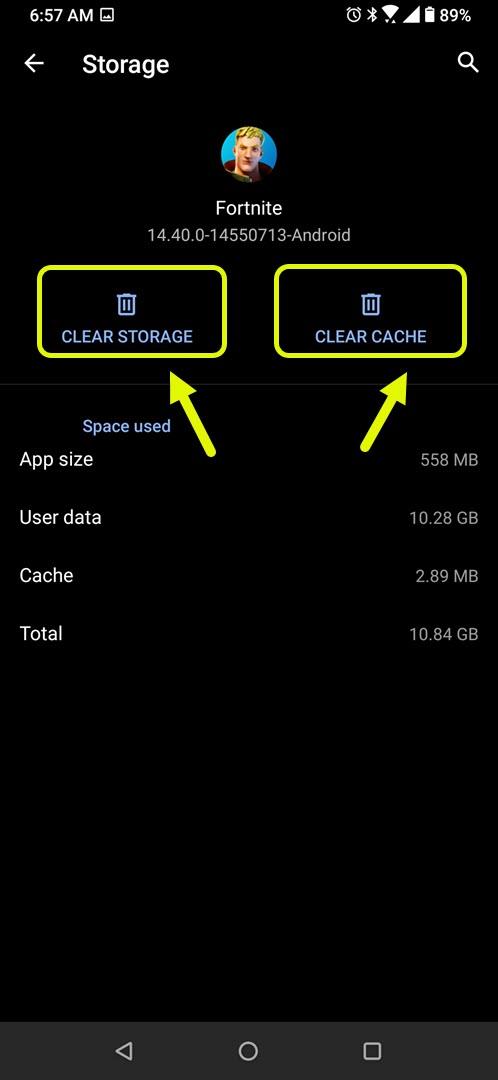Il Fortnite bloccato nella schermata di caricamento su Android può solitamente essere causato da problemi di rete o da un problema tecnico nel software di gioco. Quando ciò accade, non sarai in grado di partecipare a nessuna partita. Sarà necessario eseguire una serie di passaggi per la risoluzione dei problemi per risolvere questo problema.
Fortnite è un popolare gioco sparatutto online sviluppato da Epic Games ed è stato rilasciato per la prima volta lo scorso 2017. È scaricabile gratuitamente e può essere giocato su diverse piattaforme come Windows, macOS, Nintendo Switch, PlayStation, Xbox, iOS e Android. Ha anche uno dei più grandi montepremi nei tornei di eSport con 100 milioni di dollari disponibili per tutte le piattaforme.
Errore durante la connessione al server Fortnite utilizzando un dispositivo Android
Uno dei problemi comuni che possono verificarsi quando si tenta di giocare a questo gioco è quando si è bloccati nella schermata di accesso. Questa è la schermata di connessione blu che indica che il gioco si sta connettendo ai server di Fortnite. Se non riesci a superare questo punto, dovresti provare questi passaggi per la risoluzione dei problemi.
Prerequisiti:
- Riavvia il telefono.
- Prova a connetterti a una rete Wi-Fi diversa o prova a utilizzare la connessione dati mobile.
- Assicurati di avere installato l’ultimo aggiornamento del gioco.
Metodo 1: svuota la cache e cancella i dati di Fortnite
Ci sono casi in cui i dati temporanei danneggiati archiviati dall’app possono causare questo problema. Per verificare se questo è ciò che sta causando il problema, dovrai svuotare la cache e cancellare i dati dell’app.
Tempo necessario: 3 minuti.
Cancellazione della cache e dei dati
- Tocca Impostazioni.
Puoi farlo scorrendo verso l’alto dalla schermata Home, quindi toccando l’icona Impostazioni.

- Tocca App e notifiche.
Qui è dove puoi gestire le impostazioni dell’app.

- Tocca Vedi tutte le app.
Questo elencherà tutte le app installate nel tuo telefono.

- Tocca Fortnite.
Questo aprirà la proprietà dell’app, l’archiviazione e le informazioni sulle autorizzazioni.

- Tocca su Archiviazione e cache.
Questo aprirà le proprietà e le impostazioni di archiviazione dell’app.

- Tocca Cancella memoria e Cancella cache, quindi assicurati di confermare l’azione.
Ciò rimuoverà i dati temporanei archiviati dall’app.

Dopo aver eseguito questi passaggi, potrebbe essere necessario scaricare contenuti aggiuntivi per il gioco e accedere al proprio account di gioco.
Metodo 2: controlla la connessione Internet del telefono per risolvere il problema bloccato nella schermata di caricamento
Ci sono momenti in cui una cattiva connessione Internet può causare questo particolare problema. Puoi utilizzare l’app Speedtest che puoi scaricare da Google Play Store per verificare la tua connessione.
- Apri l’app Speedtest.
- Tocca Vai.
Prendi nota dei risultati di ping, download e caricamento. Un ping superiore a 100 ms o una velocità di download e upload inferiore a quella a cui ti sei iscritto significa che c’è un problema con la tua connessione Internet e potrebbe essere la causa di questo problema.
Metodo 3: controlla se il server è in fase di manutenzione
A volte il problema può essere semplicemente causato da una manutenzione del server in corso. Puoi controllare eventuali tempi di inattività sul server andando su https://status.epicgames.com/.
Metodo 4: reinstallare Fortnite per correggere il problema tecnico della schermata di caricamento
Se il problema persiste, dovresti provare a disinstallare il gioco, quindi reinstallare una nuova versione sul tuo telefono. Poiché questo gioco non è più disponibile su Google Play Store, dovrai scaricarlo utilizzando il tuo browser.
Dopo aver eseguito i passaggi sopra elencati, risolverai con successo il Fortnite bloccato nella schermata di caricamento su Android.
Visita il nostro canale Youtube di androidhow per altri video sulla risoluzione dei problemi.
Leggi anche:
- Il matchmaking di Fortnite non funziona nella correzione rapida di Android